В данной статье описывается прошивка принтера Xerox B205
Прошивка для принтеров и МФУ Xerox стала набирать популярность, после того как компания начала устанавливать на картриджи датчики, которые блокируют работу принтера после определенного количества отпечатанных копий.
Использование прошивки позволит сэкономить средства и время, а также, перезаправлять картридж неопределенное количество раз.
Прошивка является процедурой, которую лучше осуществлять опытным пользователям или специалистам, поэтому если Вы не до конца представляете тонкости данной операции, во избежание неполадок лучше обратиться в сервисный центр к специалистам. Если Вы опытный пользователь, то данная инструкция будет весьма кстати:
Инструкция по прошивке Xerox B205 по usb
Для создания прошивки под аппарат необходимы следующие данные:
точная модель аппарата (указана на его корпусе);
серийный номер - (10 знаков) - указан в отчете Конфигурация (Configuration Report);
версия прошивки - указана в отчете Конфигурация (Configuration Report);
CRUM чипа тонер-картриджа - (11 знаков), указан в отчете "О расходных материалах" (Supplies Information)
Данные можно получить распечатав отчеты на своем аппарате: Configuration Report и Supplies Information (Конфигурация и Расходные материалы).
1. Печать отчётов
ВНИМАНИЕ!!! Печать отчёта возможна на незаблокированном принтере!
Если принтер заблокирован, данные для заказа прошивки можно получить с помощью утилиты PC_INFO_TOOL. Скачать утилиту бесплатно можно в нашем файловом архиве, в разделе - Opens internal link in current windowSoft
Из меню:
На панели принтера нажмите кнопку Machine Status: [i]. Далее [OK].
Нажимая кнопку [Ў], выберите раздел {Конфигурация} {Configuration} или {Сведения о расх. мат.} {Supplies Info.}. Нажмите [OK][OK]
Распечатается соответствующий отчёт.
Печать отчетов из сервисного меню
Вход в меню (TEСH MODE): нажмите: [Menu] [#] [1][9][3][4] [OK]
Войдите в раздел {Diagnostics}. Далее {Report}.
Выберите пункт {Configuration} или {Supplies Info.}.
Распечатайте соответствующий отчет.
Образец Initiates file downloadConfiguration Report - откроется в новом окне
Образец отчета Initiates file downloadSupplies Information
2. Подготовка к прошивке.
Отключите все лишнее оборудование от компьютера.
Закройте все программы.
Подключите принтер к сети питания и убедитесь в надежности подключения.
Важно!!! Прерывание питания во время прошивки приведет к выходу аппарата из строя.
3. Заказ прошивки
Для заказа прошивки перейдите на соответствующую страницу сайта где необходимо оформить заявку ". На этой странице вам будет предложено заполнить необходимые поля формы заказа полученными из отчетов данными.
Жмите кнопку "Отправить".
Если вы правильно указали адрес эл. почты, на него вы получите письмо со ссылкой для скачивания архива с прошивкой и дальнейшие инструкции.
4. Прошивка принтера Xerox B205:
1. Выключаем аппарат.
2. Открываем переднюю крышку там где находится картридж.
3. Отсоединяем кабель питания.
4. Нажимаем и держим кнопку включения.
5. Не отпуская кнопку включения подключаем кабель питания.
6. Ждем пока аппарат определится компьютером.
7. Отпускаем Кнопку
8. Кнопка поменяет цвет на зеленый.
9. Переходим в папку с прошивкой и перетаскиваем файл прошивки на загрузчик usbprns2.exe
10. Дожидаемся окончания загрузки прошивки.
11. После успешной прошивки, нужно заклеить чип на тонер-картридже и DRUM!
версии прошивок V85.000.58.000
Обратите внимание: версии прошивок 85.000.60.000 (3.50.01.60_20200715) нет понижения прошивки (прошивается на программаторе или меняется память = ссылка )!
12. Отключить печать странницы конфигурации Xerox B205.
Печать титульного листа можно отключить с панели кнопок принтера.
Жмем кнопку (i) (information ) кнопками вверх или вниз ищем |НАСТРОЙКИ СИСТЕМЫ| Жмем (OK) далее |НАСТРОЙКА| снова (OK) вверх или вниз находим |СТРАНИЦА КОНФИГУРАЦИИ| и снова (OK) вверх или вниз |ВЫКЛ| |ОК|.
Вариант через дебаг кабель
Прошивка Xerox B205 осуществляется посредством кабеля USB (RS232 to TTL или USB to TTL адаптер). В случае, если на Вашем принтере отсутствует USB-порт, можно воспользоваться USB-кабелем на основе PL2303.

После подключения к компьютеру необходимо зайти в диспетчер устройств → порты, где должен появиться дополнительный COMM-порт (COM4)

После этого на главной плате принтера нужно припаять провода.

Затем устанавливаем терминальный клиент, например, PuTTY.

Сохраняемся и уточняем необходимые параметры:
- Подключен дебаг-кабель к компьютеру и принтеру
- Установлен драйвер виртуального ком-порта (только в случае usb)
- Принтер подключен к сети и к компьютеру по usb-кабелю. Принтер находится в выключенном состоянии.
- Запущен терминальный клиент
Далее нужно открыть окно PuTTY и держим любую клавишу на клавиатуре, включаем принтер.
В окне терминала должна появиться надпись a1500_3065 #
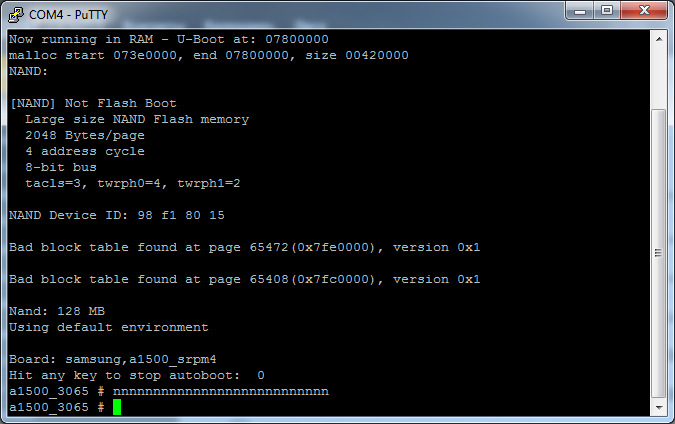
Затем вводим значение fl

Запускаем файл прошивки на usbprns2.exe
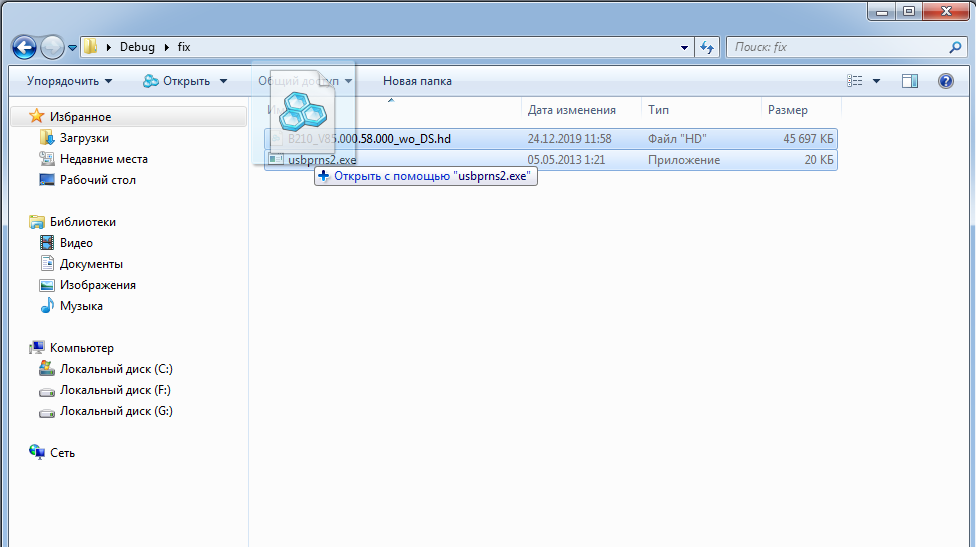
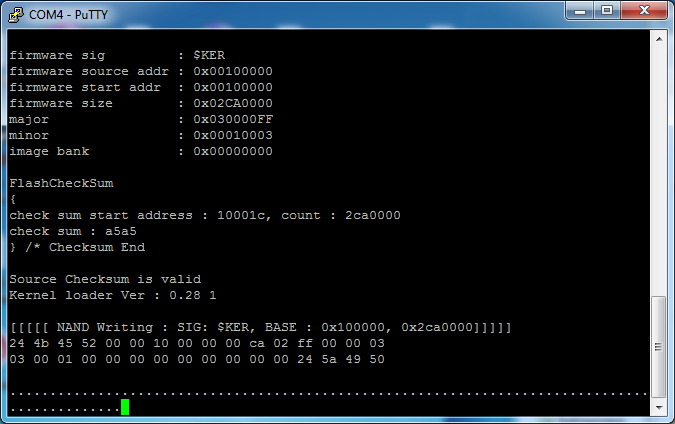
После чего должен начаться процесс прошивки, и последующая перезагрузка ПК.








